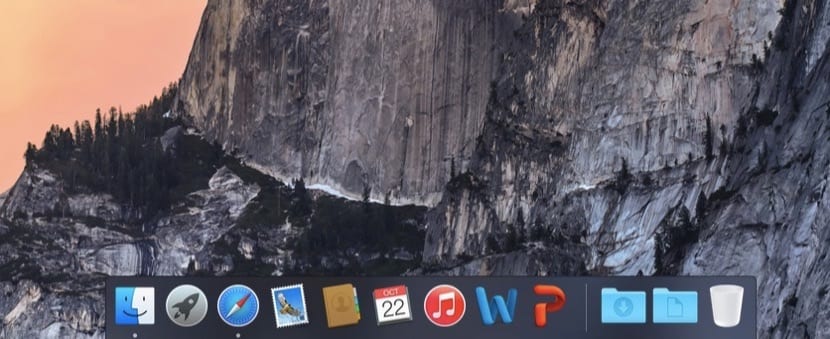
Dock, jeden z veľkých vynálezov, ktorý bol predstavený od prvých verzií OS X, vždy drží svoje tajomstvá v tajnosti. Ak ste v OS X nováčikom, možno poznáte jeho základné fungovanie, ale v tomto článku vám ukážeme dva malé triky, vďaka ktorým to zvládnete rýchlejšie.
Ak ste naopak používateľom OS X už dlhšiu dobu, Tiež vás pozývame, aby ste si prečítali tieto informácie, pretože si možno neuvedomujete tieto tajomstvá Docku.
Dock je miesto, kde sa nachádzajú skratky k aplikáciám, odpadkový kôš, Finder a všeobecne akýkoľvek priečinok, ktorý v ňom chceme nájsť. Takto máme po ruke a veľmi vizuálnym spôsobom to, čo každý deň používame najviac. Pre správu charakteristík Docku je normálne, že otvoríme panel preferencií toho istého, pre ktorý ideme Launchpad> Predvoľby systému> Dock.
V rámci tohto panelu môžeme upraviť aspekty, ako je napríklad umiestnenie na pracovnej ploche, jeho veľkosť a ďalšie aspekty. V tomto článku však nepíšeme preto, aby sme vás priviedli na túto obrazovku. Chceme, aby ste poznali niektoré triky, ktoré vám umožnia vykonávať zmeny bez toho, aby ste zadali predvoľby Docku.
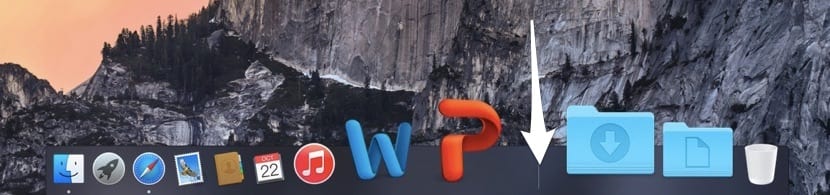
Ak prídete v OS X Yosemite do sveta ohryzeného jablka, chceme, aby ste vedeli, že veľkosť Docku je možné upraviť presunutím kurzora na deliacu čiaru, ktorú má. Potom uvidíte, ako dvojitá šípka objaví sa, že po jeho stlačení a potiahnutí nahor alebo nadol sa veľkosť Docku zväčšuje alebo zmenšuje. Teraz vás musíme informovať, že všetky veľkosti doku nie sú dobré, to znamená existujú určité veľkosti, vďaka ktorým je vykreslenie toho istého náročné na menšie systémové prostriedky. Všetko, čo musíte urobiť, je stlačiť kláves «alt» a súčasne ťahať dvojitú šípku, ktorú sme práve spomenuli. Uvidíte, že v tom okamihu Dock mení svoju veľkosť rozloženým spôsobom, pretože využíva skutočnú veľkosť ikon, to je 16, 32, 64 ...
Na druhej strane, ak ste používateľom, ktorý potrebuje neustále meniť umiestnenie doku, môžeme vám povedať, že ak stlačíte klávesu SHIFT a v tom okamihu kliknete na dvojitú šípku doku a urobíte pohyb jeho potiahnutím na pravú alebo ľavú stranu, dôjde k jeho premiestneniu.
Stručne povedané, dva triky, ktoré vám rýchlo a ľahko umožnia upraviť najpoužívanejšie funkcie Docku.
Nenechá ma to stiahnuť: „Pomôžte mi, môj doktor je veľmi kulinársky ...